
جدول المحتويات:
- مؤلف John Day [email protected].
- Public 2024-01-30 07:40.
- آخر تعديل 2025-06-01 06:08.

Sensly عبارة عن مستشعر تلوث محمول قادر على اكتشاف مستويات التلوث في الهواء باستخدام مستشعرات الغاز الموجودة على متنه لجمع المعلومات حول الغازات المختلفة الموجودة. يمكن تغذية هذه المعلومات مباشرة إلى هاتفك الذكي لتحديثات إشعارات الدفع في الوقت الفعلي. يستخدم Sensly مستشعرات صناعية تضمن قراءة دقيقة للمكتب أو المنزل أو بيئة العمل. إن إدراكك لهذه البيانات يساعدك على اتخاذ إجراءات وخفض مستويات التلوث من حولك.
فريقنا في Altitude Tech LTD من كبار المعجبين بجهاز الكمبيوتر الصغير Raspberry Pi. نحن حريصون حقًا على مساعدة مجتمع Raspberry Pi على تطوير جهاز Sensly الخاص بهم والبدء في العمل على التجارب أثناء التعرف على أنواع مختلفة من الغازات. لقد قمنا بتطوير Sensly Hat لـ Raspberry Pi. تم إطلاقه في البداية على Kickstarter ، ويسعدنا تقديم منتج التطوير المبتكر هذا للصانعين.
كيفية استخدام قبعة الحس
تخيل استخدام Sensly Raspberry Pi HAT من أجل:
- قم ببناء صندوق خاص مقاوم للعوامل الجوية ومراقبة جودة الهواء في المواقع البعيدة
- راقب جودة الهواء حول منزلك
- استخدمه للتجارب المدرسية.
الخطوة 1: الأجزاء الموجودة في الصندوق

ابدأ بالحصول على كل ما تحتاجه.
- حكمة القبعات
- وحدة استشعار درجة الحرارة والرطوبة والضغط BME 280
- مستشعر شارب PM10
- كابل PM10
- 40 رأس Raspberry Pi
الخطوة الثانية: وضع الجميع معًا بشكل منطقي



دعونا نجمعها جميعًا:
- ضع رأس 40 سنًا في فتحات الدبوس الموجودة على Sensly HAT ثم ضع قبعة Sensly على pi
- ضع وحدة BME 280 على Sensly HAT لضمان تطابق الدبابيس. انظر أسفل الوحدة لمعرفة الاتجاه الذي يجب أن تواجهه.
- قم بتوصيل كبل مستشعر PM في المنفذ المسمى برأس PM
- بمجرد الانتهاء من ذلك ، يمكننا تشغيل Raspberry Pi.
- نظرًا لسحب الطاقة من Sensly Hat عند التشغيل الكامل ، يوصى باستخدام شاحن Raspberry pi لتشغيل pi.
الخطوة 3: الأجزاء الإضافية

الحصول على كل شيء لباي التوت الخاص بك
- Raspberry Pi 2 أو 3
- مراقب
- لوحة المفاتيح والفأرة
- اتصال الإنترنت
- كابل HDMI
- شاحن Raspberry Pi 3
- أحدث نسخة من Raspbian Jessie
الخطوة 4: إعداد Raspberry Pi



دليل إعداد raspberry pi إذا كنت بحاجة إلى مؤسسة Raspberry Pi
www.raspberrypi.org/learning/hardware-guid…
يمكن العثور على أحدث إصدار من Raspbian Jessie على الرابط أدناه.
www.raspberrypi.org/downloads/
الخطوة 5: تنزيل البرنامج
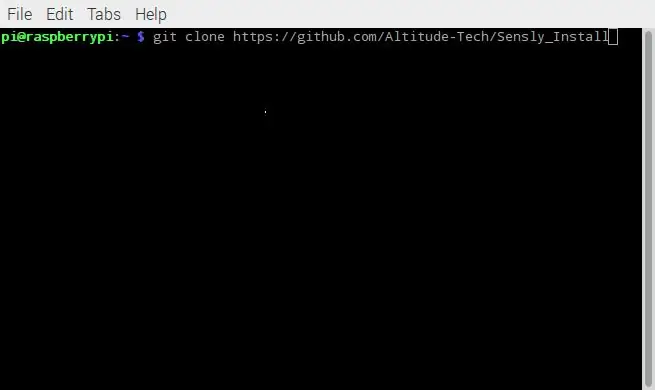

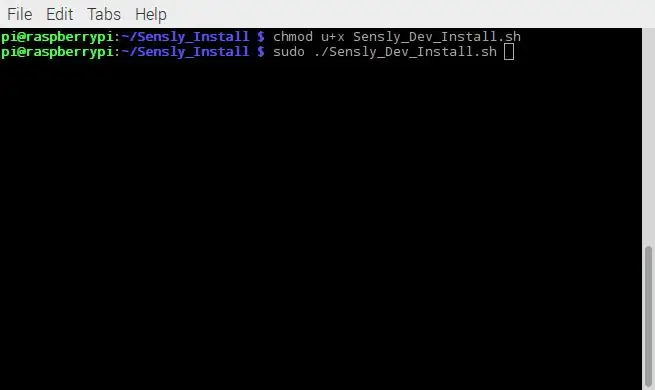
إعداد Raspberry Pi للاتصال بـ Sensly HAT.
هناك عدة طرق للقيام بذلك ، أولاً يمكنك تنزيل صورة Raspbian من هنا. سيتم تكوين هذا مسبقًا للعمل. ثانيًا ، يمكنك تنزيل نص التثبيت من
أولاً ، نحتاج إلى تنزيل نصوص التثبيت باستخدام الأمر. تأكد من أنك في دليل منزلك
استنساخ git $
ثم نقوم بتغيير الدليل إلى مجلد Sensly_Install
$ cd / المسار / إلى / Sensly_Install
بعد ذلك ، نحتاج إلى جعل نص التثبيت قابلاً للتنفيذ.
$ chmod u + x./Sensly_Dev_Install.sh
أخيرًا نقوم بتشغيل البرنامج النصي. ستكون هناك بعض المطالبات التي ستحتاج إلى كتابتها في Y لتأكيد رغبتك في المتابعة
sudo./Sensly_Dev_Install.sh $
بمجرد الانتهاء من ذلك ، سيتم إعادة تشغيل pi. لتأكيد أن كل شيء يعمل ، يمكننا تشغيل الأمر التالي.
i2cdetect -y $ 1
يجب أن تكون قادرًا على رؤية الموضعين 05 و 76 على الشاشة.
الخطوة 6: قم بمعايرة مستشعرات الغاز
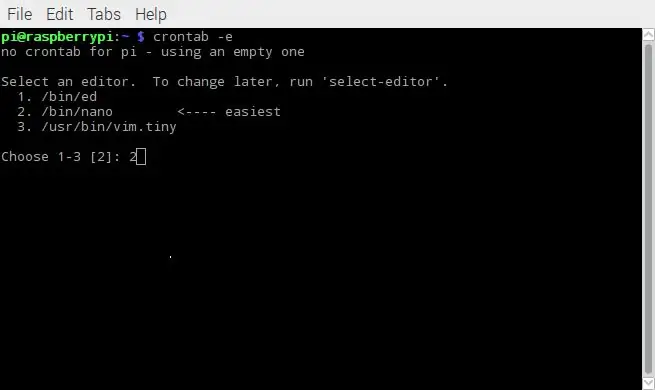
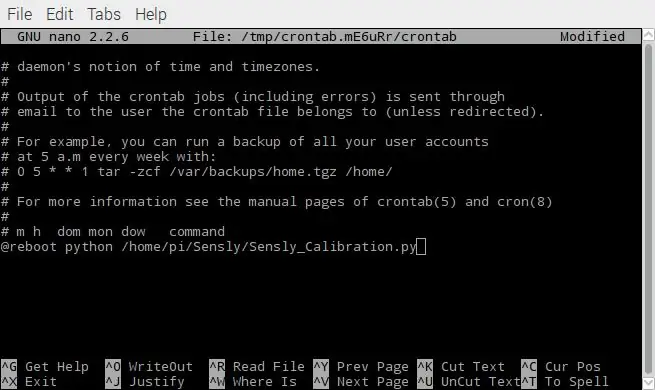
هناك مرحلة ما قبل التسخين / الاحتراق مطلوبة لإزالة الطبقة الواقية التي تحتويها المستشعرات عندما نتلقىها من الشركات المصنعة ، وعادةً ما تستغرق 48 ساعة ويجب القيام بها مرة واحدة فقط. بعد ذلك ، نوصي عادةً بتسخين المستشعر لمدة 15 دقيقة لتثبيت القراءات قبل تسجيل أي بيانات.
نحتاج الآن إلى معايرة مستشعرات الغاز حتى نتمكن من حساب جزء في المليون. للقيام بذلك ، نحتاج إلى وضع قبعة Sensly في بيئة هواء نظيف. يمكن أن يكون هذا بالخارج أو إذا كان لديك التسهيلات ، في الهواء الاصطناعي. بينما سيؤثر الهواء الذي تضعه فيه على دقة المستشعرات ، فإنه لن يؤثر على الدقة ، لذا إذا كنت تبحث عن تتبع التغييرات في جودة الهواء ، فستكون Sensly مناسبة. يأتي Sensly HAT محملاً مسبقًا ببرنامج المعايرة الثابت ، لذلك يمكننا ببساطة تشغيل نص المعايرة للعثور على قيم R0 لكل مستشعر غاز. لكي نتمكن من وضع Sensly في بيئة المعايرة ، نحتاج إلى أن نكون قادرين على تشغيل برنامج المعايرة عند تشغيل Pi. لهذا ، سنحتاج إلى تنزيل:
استنساخ git $
داخل هذا المجلد ، سنستخدم البرنامج النصي Sensly_Calibration.py ، لكننا نحتاج أولاً إلى إعداد المعايرة التلقائية. اكتب الأوامر التالية في الجهاز
$ sudo crontab -e
إذا لم تقم بتشغيل crontab مطلقًا من قبل ، فستحتاج إلى اختيار المحرر الذي تريد استخدامه لتحريره ، وعادةً ما أستخدم nano لذلك أختار الخيار 2. بعد ذلك ، نحتاج إلى وضع الأمر التالي في الملف
$ @ reboot sudo python /path/to/Sensly_Calibration.py
ثم نغلق الملف باستخدام Ctrl + x ثم Y. وهذا يعني أنه في كل مرة تبدأ فيها تشغيل Pi الخاص بك ، سيتم تشغيل برنامج المعايرة النصي.
يمكنك الآن اصطحابه إلى بيئة الهواء النظيف وتركه لمدة تتراوح بين نصف ساعة إلى ساعة. كلما كان ذلك أفضل.
بمجرد الانتهاء من ذلك ، يجب أن يكون لديك ملف باسم Sensly_Calibration_ "تاريخ" _ "الوقت".csv حيث سيتم استبدال "التاريخ" بالتاريخ الحالي المخزن على Raspberry Pi ويتم استبدال "الوقت" بالوقت الحالي. سيحتوي هذا الملف على قيم R0 المحسوبة أثناء مرحلة المعايرة بمتوسط كل 5 دقائق. نظرًا لأن البرنامج النصي يسجل متوسط تشغيل ، فأنت تأخذ الإدخال الأخير في الملف كقيم R0 لـ MQ2 و MQ7 و MQ135. سيتم بعد ذلك وضع هذا في ملف Sensly.py. لتمكيننا من حساب قيم PPM لكل غاز تم اكتشافه
الخطوة 7: تشغيل قبعة الحس
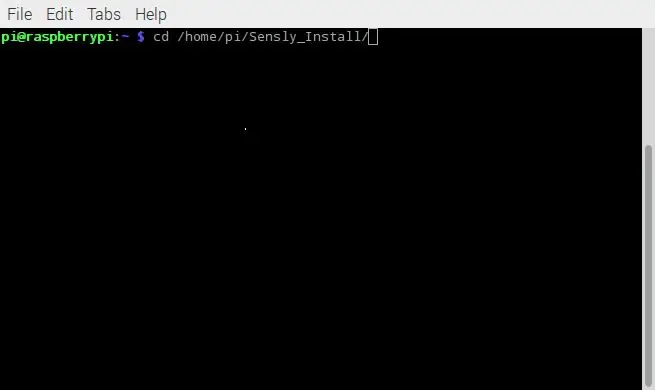
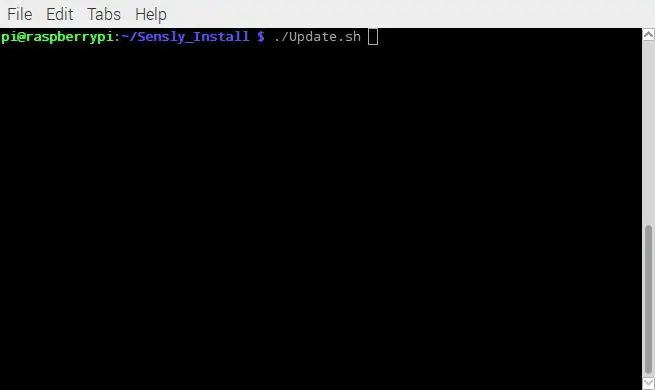
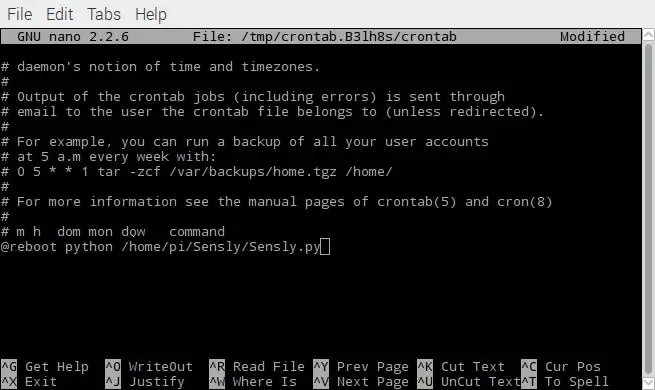
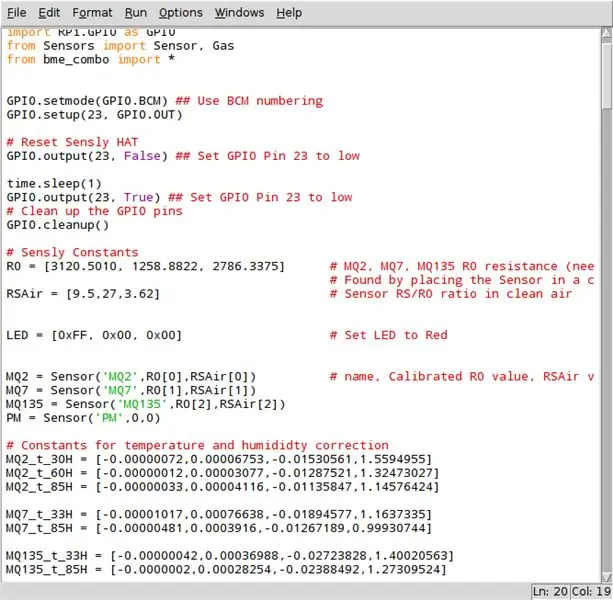
لكي نتمكن من تشغيل Sensly في وضع التشغيل الكامل ، نحتاج إلى تحديث البرنامج الثابت لإخراجه من وضع المعايرة. يتم ذلك عن طريق تشغيل البرنامج النصي update.sh
- $ cd / المسار / إلى / Sensly_Install /
- sudo./Update.sh $
بمجرد الانتهاء ، يمكننا الآن تشغيل نص Python الرئيسي الخاص بنا. داخل مجلد Sensly:
$ python /path/to/Sensly.py
أخيرًا ، لتمكينك من تشغيل البرنامج النصي تلقائيًا ، نقوم بعد ذلك بتشغيل الأمر crontab مرة أخرى.
$ crontab -e
ثم أضف هذا إلى نهاية الملف أثناء إزالة الإدخال السابق
$ @ أعد تشغيل python /path/to/Sensly.py
الآن في كل مرة تقوم فيها بتشغيل pi الخاص بك ، يجب أن يقوم Sensly HAT بتسجيل البيانات إلى ملف csv. تتمثل الخطوة الأخيرة في أخذ قيم R0 التي حصلت عليها أثناء خطوة المعايرة ووضعها في لقطة الشاشة الأخيرة المميزة.
سيوضح لك التوجيه التالي الذي سنصدره كيفية ربط هذا بالمخطط.
الخطوة 8: الخطوات النهائية

يرجى مشاركة بياناتك لأنها ستساعدنا في إنشاء تحديثات أفضل لـ Sensly.
إذا كنت تعتقد أن لديك المهارات اللازمة لكتابة تعليمات رائعة باستخدام Sensly ، فقم بشراء واحدة من متجرنا وإذا أحببنا ذلك ، فسنقوم برد أموالك وحتى نرسل لك المزيد من الأشياء الجيدة!
موصى به:
Hat Not Hat - قبعة للأشخاص الذين لا يرتدون القبعات حقًا ، لكنهم يرغبون في تجربة قبعة: 8 خطوات

Hat Not Hat - قبعة للأشخاص الذين لا يرتدون القبعات حقًا ، لكنهم يرغبون في تجربة قبعة: لقد تمنيت دائمًا أن أكون شخصًا قبعة ، لكنني لم أجد قبعة تناسبني. هذا & quot؛ Hat Not Hat & quot؛ أو fascinator كما يطلق عليه هو حل قشور علوي لمشكلة القبعة التي قد أحضر فيها كنتاكي ديربي ، فراغ
DIY الذكية روبوت تتبع مجموعات السيارات تتبع السيارات حساسة للضوء: 7 خطوات

DIY الذكية روبوت تتبع مجموعات السيارات تتبع السيارات حساس للضوء: التصميم بواسطة SINONING ROBOT يمكنك الشراء من تتبع سيارة الروبوت ، تقارن رقاقة TheoryLM393 بين المقاومين ، عندما يكون هناك جانب واحد من المقاوم الضوئي LED على الأبيض سيتوقف جانب المحرك على الفور ، والجانب الآخر من المحرك تدور ، بحيث
لوحة تحكم AirVisual Air Quality API: 5 خطوات

لوحة تحكم AirVisual Air Quality API: AirVisual (https://www.airvisual.com) هو موقع ويب يوفر بيانات حول جودة الهواء حول العالم. لديهم واجهة برمجة تطبيقات سنستخدمها للحصول على بيانات جودة الهواء لإرسالها إلى لوحة القيادة. سوف نتفاعل مع واجهة برمجة التطبيقات هذه على غرار الطريقة التي تعاملنا بها مع
قبعة رائعة لجهاز الكشف عن جودة الهواء والغاز من طراز RASPBERRY PI V1.1: 9 Steps

قبعة رائعة لجهاز الكشف عن جودة الهواء والغاز من RASPBERRY PI V1.1: Sensly عبارة عن مستشعر تلوث محمول قادر على اكتشاف مستويات التلوث في الهواء باستخدام مستشعرات الغاز الموجودة على متنه لجمع المعلومات حول الغازات المختلفة الموجودة. يمكن تغذية هذه المعلومات مباشرة إلى الهاتف الذكي الخاص بك في الوقت الحقيقي
& acirc؛ & ndash؛ & rsquo؛. :: *، Awesome Design (Microsoft Paint)، * ::. & acirc؛ & ndash؛ & rsquo ؛: 4 خطوات

& acirc؛ & ndash؛ & rsquo؛. :: *، Awesome Design (Microsoft Paint)، * ::. & acirc؛ & ndash؛ & rsquo ؛: سأوضح لك كيفية عمل تصميم رائع باستخدام طلاء Microsoft ، أو مجرد قلم رصاص وورقة! ! ملاحظة. يرجى تقييم والتصويت لمسابقة الكتاب. مليون شكرا
